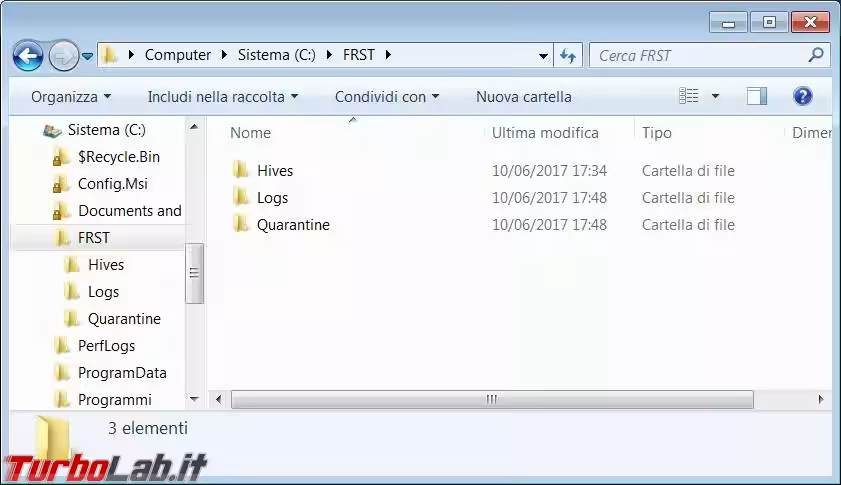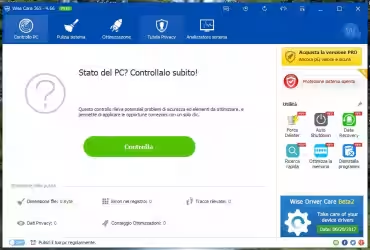Il vostro sistema operativo non sembra funzionare come al solito, è lento, ci sono degli strani processi attivi, molte connessioni a Internet, però l'antivirus non trova nulla e non riuscite a risolvere i problemi. Farbar Recovery Scan Tool è un piccolo programma portable che permette di analizzare, in maniera molto approfondita, il sistema operativo per estrarre, in due file di testo, l'elenco dei processi attivi, impostazioni e configurazioni dei browser, i driver di sistema, gli ultimi file creati e modificati, i programmi installati e tantissime altre informazioni.
Si tratta di un tool il cui uso direi è riservato a persone piuttosto esperte, o almeno molto ben guidate, capirlo non è proprio semplicissimo, però è estremamente dettagliato.
Una volta analizzato il sistema, e trovati gli eventuali problemi, lo si può utilizzare come strumento di pulizia.
Funzionamento
Dalla pagina dei download è possibile scaricare due eseguibili destinati ai sistemi operativi a 32 o 64 bit. Il programma si aggiorna di frequente, se avviate una vecchia versione, ed è disponibile il collegamento internet, provvederà a scaricare la nuova release.
Il programma viene rilasciato senza nessuna garanzia e l'utilizzo è solo a vostro rischio, così lo sviluppatore si mette al sicuro da qualsiasi problema, comunque se lo utilizzate solo come analizzatore non correte rischi. Il suo utilizzo non è permesso per scopi commerciali.
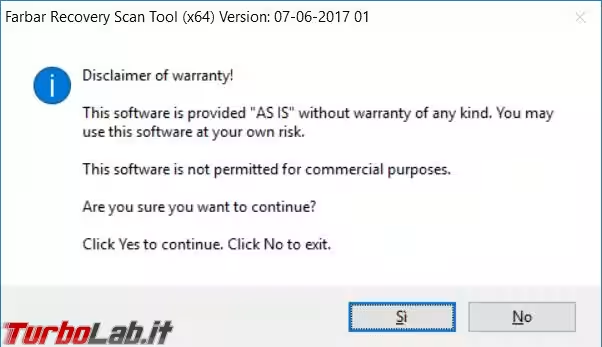
Non ci resta che avviare la scansione.
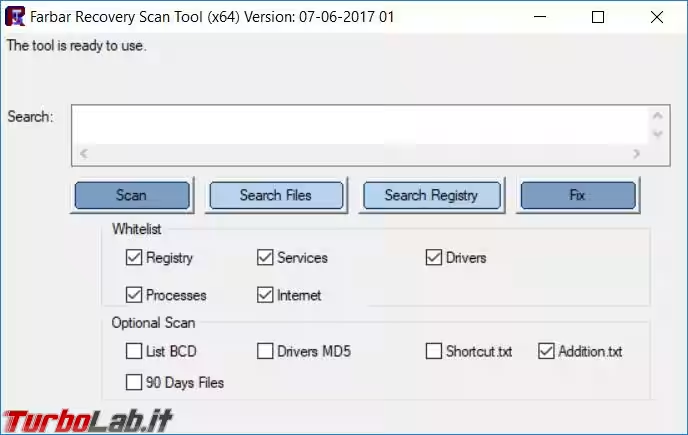
Al termine della scansione si creano due file di testo nella stessa cartella dai cui è stato avviato Farbar Recovery Scan Tool.
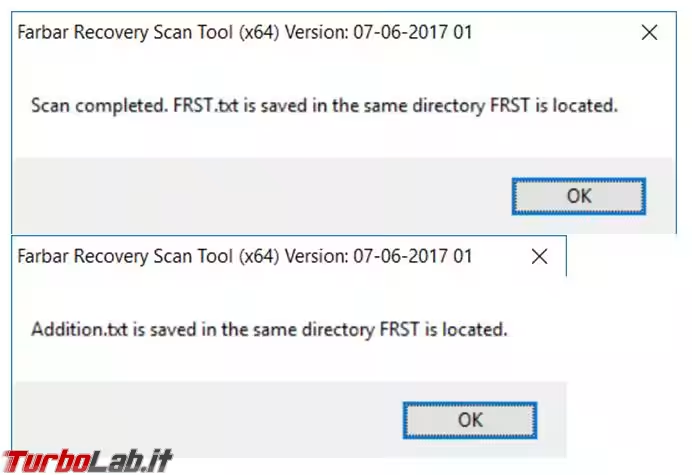
I due file si aprono automaticamente dopo essere stati creati e non rimane che il compito, non semplicissimo, di analizzarli.
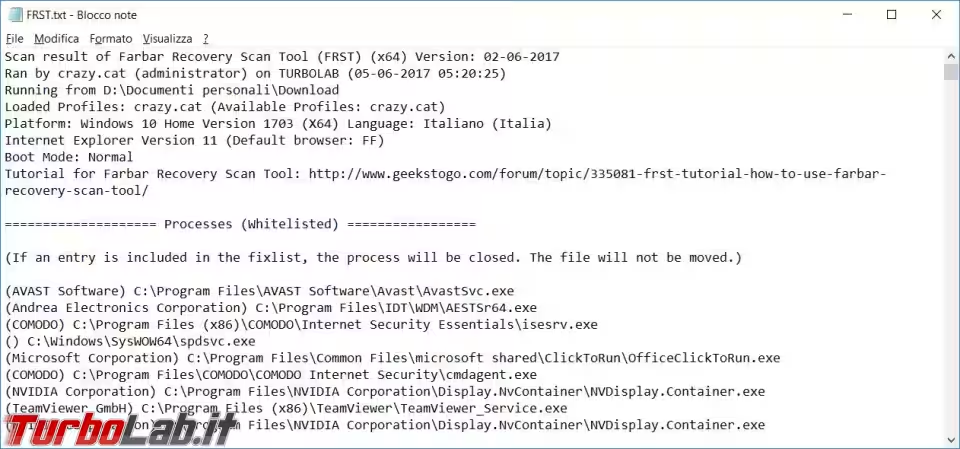
Questi due primi file provengono da un sistema Windows 10 Home pulito, le uniche voci trovate erano delle chiavi di registro di alcune applicazioni che avevo disinstallato in precedenza e non erano state rimosse.
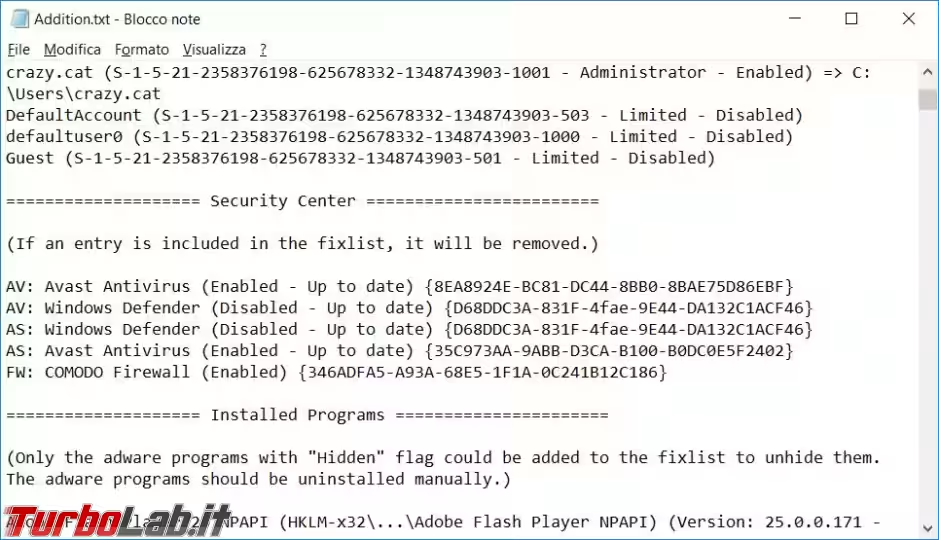
Questo invece è il report di un computer Windows 7 dove avevo attivato alcuni virus. Il problema è che bisogna essere in grado di analizzare il log e capire i problemi presenti, alcune righe presentano un ATTENTION che può aiutarvi.

Altre cose interessanti si possono trovare nei file/cartelle creati di recente e vedere dove sono i nuovi eseguibili che fanno parte del virus.
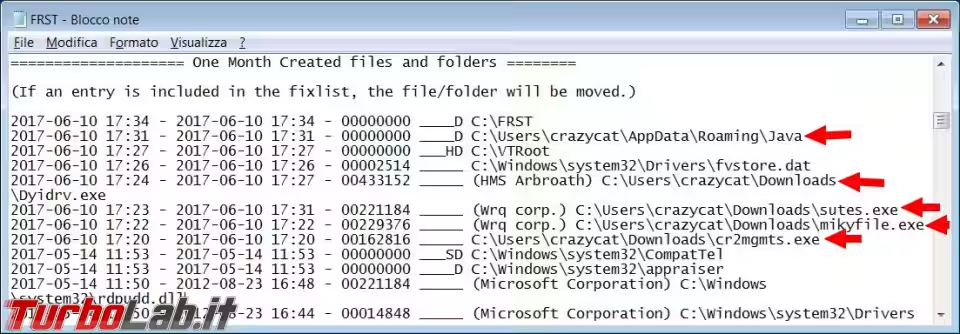
I problemi possono essere presenti in qualsiasi punto del report, dipende dal tipo di malware, o problema, che potete aver contratto.
Rimozione dei problemi
Per utilizzare Farbar Recovery Scan Tool come strumento di rimozione è necessario creare un file chiamato fixlist.txt nella stessa cartella da cui è stato avviato il programma. Basta salvare il file FRST.txt con il nuovo nome fixlist.txt e togliere tutte le righe sicure, lasciando solo quelle riconosciute come malevole o non necessarie.
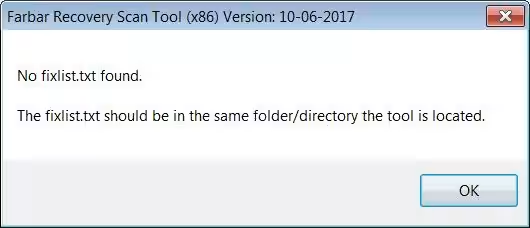
Una volta completato il file fixlist.txt non rimane che premere il pulsante Fix.
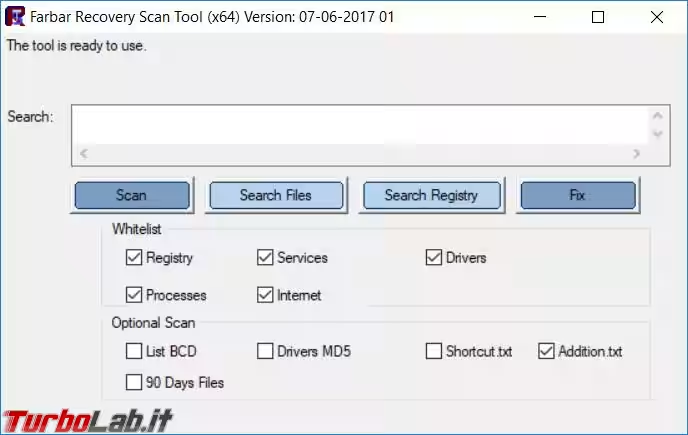
Al termine delle operazioni viene salvato un file Fixlog.txt sempre nella cartella dove si trova il programma.
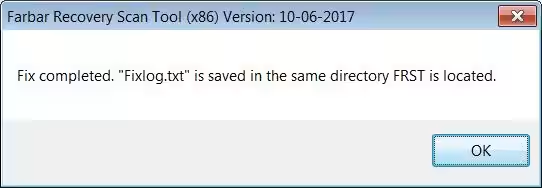
Aprendo il file Fixlog.txt, con un editor di testi qualsiasi, si possono vedere tutte le operazioni compiute, Farbar Recovery Scan Tool chiude i processi malevoli attivi, li sposta nella cartella di quarantena ed elimina le chiavi di registro.
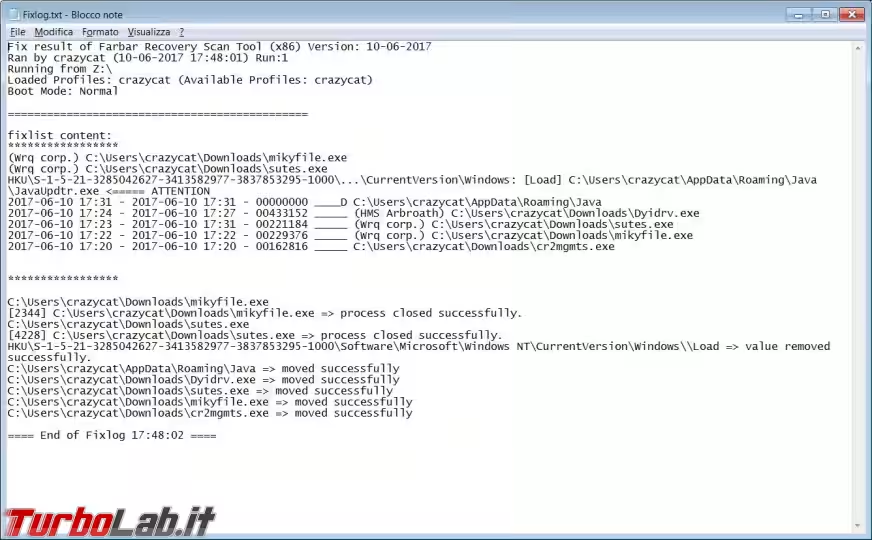
Nel disco C trovate una nuova cartella chiamata FRST, la quarantena, che potete cancellare dopo esservi assicurati che tutto funziona nuovamente bene nel vostro computer.